windows7禁用麦克风操作流程
 发布于2023-10-14 阅读(0)
发布于2023-10-14 阅读(0)
扫一扫,手机访问
麦克风是电脑常用功能之一,有些windows7客户想要将办公电脑的声音彻底屏蔽,那么应该怎么禁用麦克风呢?操作步骤非常简单,你先点击一下声音图标,以后右键挑选录音设备,然后在开启窗口中切换到录制菜单栏,选定麦克风,右键就可禁用了,假如以后又想启用的话,同样的方式最终改为右键启用即可。
windows7如何禁用麦克风:
1、最先右键电脑桌面右下角的任务栏里的声音图标,在菜单中选择“录音设备”;
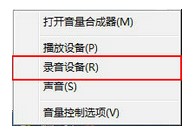
2、然后在弹出的声音特性提示框,切换到“录制”菜单栏,然后右击选择“禁用”就可以;
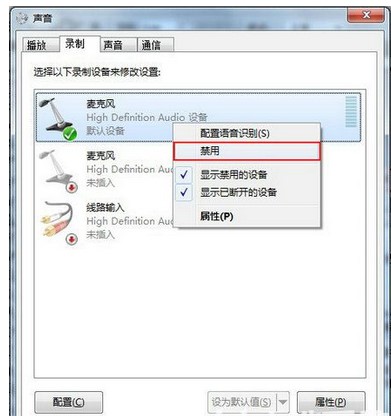
3、那样就可以既不影响声卡,有能够禁用麦克风了,如果想要修复的话右键启用就可以了哦。
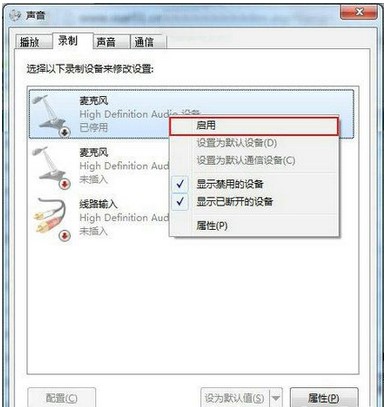
根据上面的简易的步骤就可以将windows7的麦克风禁用了,是否很简单?
本文转载于:https://www.windows7en.com/jiaocheng/64451.html 如有侵犯,请联系admin@zhengruan.com删除
产品推荐
-

售后无忧
立即购买>- DAEMON Tools Lite 10【序列号终身授权 + 中文版 + Win】
-
¥150.00
office旗舰店
-

售后无忧
立即购买>- DAEMON Tools Ultra 5【序列号终身授权 + 中文版 + Win】
-
¥198.00
office旗舰店
-

售后无忧
立即购买>- DAEMON Tools Pro 8【序列号终身授权 + 中文版 + Win】
-
¥189.00
office旗舰店
-

售后无忧
立即购买>- CorelDRAW X8 简体中文【标准版 + Win】
-
¥1788.00
office旗舰店
-
 正版软件
正版软件
- 了解p85主板是否支持安装win11的详细信息
- P85是技嘉旗下的一款主板,有着不少的用户。此前win11正式发布,有的用户了解到这次的系统不仅对配置有要求,对主板也有一定的选择,因此想要知道自己的p85主板是否能装win11,下面就一起来看一下吧。p85主板能装win11吗:答:P85主板可以装win11。1、P85主板是拥有安全启动选项和TPM2.0芯片的,大家只要将他们开启就可以了。2、如果不确定自己是否开启,可以先按下键盘“win+r”打开运行。3、在其中输入“tpm.msc”回车确定。4、然后查看状态是否开启,以及制造商信息中是否为2.0的版
- 7分钟前 win 详细信息 P主板 0
-
 正版软件
正版软件
- 了解惠普星14能否升级到Windows 11的情况
- 惠普星14是惠普自2018年推出的惠普星系列笔记本电脑,其定位为娱乐影音笔记本,专为家庭日常使用设计,搭载了第八代英特尔处理器,因此可以满足win11的安装配置要求,下面就一起来具体看下吧。惠普星14能升级win11吗答:惠普星14能升级win11。1、目前很多用户无法安装win11主要是因为tpm、安全启动和cpu型号问题,并不是配置不足。2、不过惠普星14不仅能够满足最低配置需求,同样能够满足上述的这些进阶条件,因此只需要在系统中就可以升级了。3、如果我们是win10系统,那么只要打开“设置”4、然后
- 22分钟前 升级 惠普 星 0
-
 正版软件
正版软件
- Win11中文版是否提供详细的升级助手介绍
- windows升级助手是能够帮助我们快速升级系统的软件,它可以引导我们的安装过程,让即使是没有安装过系统的朋友也能学会安装,而且本站就能下载到win11升级助手,下面就一起来看看吧。win11中文版有升级助手吗答:有升级助手1、在本站就能下载到win11中文版升级助手。2、点击上方的链接,就可以下载win11升级助手,它为用户提供了一个快速升级win11的方式。3、即使我们没有安装过windows系统,也可以跟着软件的指导,一步步完成安装的操作。4、下载软件后,我们还需要再下载一个win11的中文版镜像系
- 37分钟前 详细介绍 升级助手 Win中文版 0
-
 正版软件
正版软件
-
 正版软件
正版软件
- 将win10投影到手机的步骤是什么?
- win10系统下的投影仪是我们经常会使用的东西,但是在使用的时候难免会遇见一些问题,因为要投影到各种仪器上,所以比较麻烦,今天给大家带来了win10投影仪的设置方法,具体的一起来看看吧。win10投影到手机的方法1、电脑开机,投影机开机,2、将连接在投影机上的VGA电缆插入到电脑对应接口上;3、有两种方法可以实现投影:(a).按下键盘上的"Windows"图标+P键,弹出4个选项,"仅计算机","复制","扩展","仅投影仪",根据需要,选择后三项中的某一项,鼠标点击即可;(b).在桌面空白处点击右键,选
- 1小时前 18:39 手机 win 投影 0
最新发布
-
 1
1
- KeyShot支持的文件格式一览
- 1673天前
-
 2
2
- 优动漫PAINT试用版和完整版区别介绍
- 1713天前
-
 3
3
- CDR高版本转换为低版本
- 1858天前
-
 4
4
- 优动漫导入ps图层的方法教程
- 1712天前
-
 5
5
- ZBrush雕刻衣服以及调整方法教程
- 1708天前
-
 6
6
- 修改Xshell默认存储路径的方法教程
- 1724天前
-
 7
7
- Overture设置一个音轨两个声部的操作教程
- 1702天前
-
 8
8
- PhotoZoom Pro功能和系统要求简介
- 1878天前
-
 9
9
- CorelDRAW添加移动和关闭调色板操作方法
- 1751天前
相关推荐
热门关注
-

- Xshell 6 简体中文
- ¥899.00-¥1149.00
-

- DaVinci Resolve Studio 16 简体中文
- ¥2550.00-¥2550.00
-

- Camtasia 2019 简体中文
- ¥689.00-¥689.00
-

- Luminar 3 简体中文
- ¥288.00-¥288.00
-

- Apowersoft 录屏王 简体中文
- ¥129.00-¥339.00